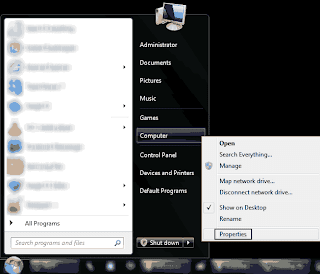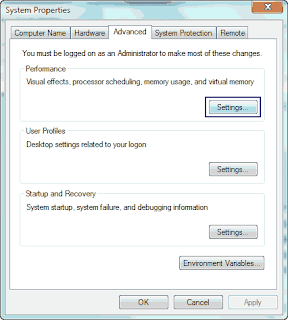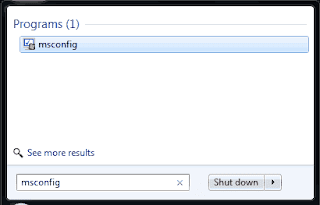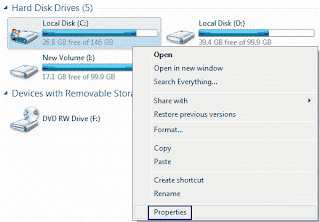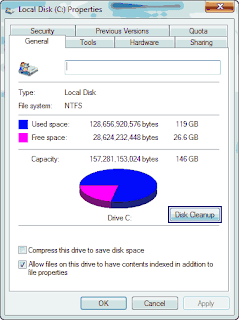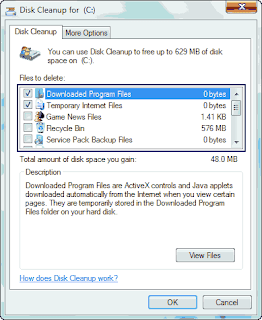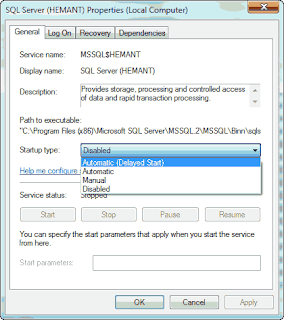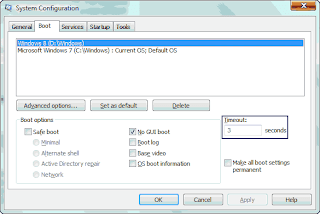أعلنت شركة مايكروسوفت أمس الأثنين عن الموعد الرسمي لإطلاق Windows 10 ويندوز 10 وقالت الشركة في تدوينة عبر مدونة ويندوز الرسمي أن Windows 10 ويندوز 10 سيتوفر في 29 يوليو 2015 أي نهاية الشهر المقبل، وأكدت مايكروسوفت أن مستخدمي ويندوز 7 وويندوز 8.1 سيتلقون تحديثا مجانيا لأجهزة الكمبيوتر الخاصة بهم بداية من هذا الموعد، ووفرت الشركة لمستخدمي النسخ الأصلية من ويندوز 7 وويندوز 8.1 الحجز لتحديث أجهزتهم إلى ويندوز 10.
Windows 10 ويندوز 10 سيتوفر في 29 يوليو 2015
قالت مايكروسوفت أن مستخدمي ويندوز 7 وويندوز 8.1 سيتمكنون من الإستفادة من العرض المجاني للترقية إلى Windows 10 ويندوز 10 حتى 29 يوليو 2016، وأكدت الشركة أن المستخدمين الذين سيقومون بتحديث أجهزتهم خلال الفترة عام من إطلاق Windows 10 ويندوز 10 سيحصلون على نسخة كاملة من نظام التشغيل الجديد وليس نسخة تجريبية، ولحجز نسخة من ويندوز 10 ما على مستخدمي ويندوز 7 وويندوز 8.1 إلا تحديث أجهزتهم وستظهر أيقونة “شعار ويندوز” في شريط المهام Taskbar ثم النقر على ‘Reserve your free upgrade’ وعند وصول التحديث في 29 يوليو القادم سيظهر تنبيه للمستخدم لبدأ تثبيت ويندوز 10 وفي حالة عدم ظهور أيقونة حجز ‘Reserve your free upgrade’، لا تقلق فمايكروسوفت لا توفرها لجميع الأجهزة وستتمكن بعد 29 يوليو 2015 من ترقية جهازك، وعن الوقت الذي سيحتاجه المستخدم لتثبيت Windows 10 ويندوز 10 قالت مايكروسوفت أنه من المتوقع أن لا يزيد عن ساعة وأن يستغرق 20 دقيقة فقط بالنسبة للأجهزة الجديدة.
الترقية مجانا إلى ويندوز 10 ستتوفر لمدة عام من الإطلاق الرسمي
وسيحصل مستخدمي الإصدارات Windows 7 Starter وWindows 7 Home Basic وWindows 8.1 وWindows 7 Home Premium على ترقية إلى Windows 10 Home فيما سيحصل مستخدمي الإصدارات Windows 7 Professional وWindows 7 Ultimate وWindows 8.1 Pro وWindows 8.1 Pro for Students على Windows 10 Pro، أما عن ويندوز 10 للهواتف المحمولة فسيحصل مستخدمي ويندوز فون 8.1 على نظام التشغيل الجديد لكن في وقت لاحق من هذا العام.
ونوهت مايكروسوفت إلى أن بعض مزايا ويندوز 10 ستتطلب أجهزة كمبيوتر وهواتف محمولة بمواصفات متقدمةوأن بعض المميزات لن تتوفر لجميع المستخدمين، مثل المساعد الشخصي كورتانا الذي قالت أنه لن يتوفر في جميع الدول.
كانت مايكروسوفت قد أقامت في شهر يناير الماضي حدثا كشفت فيه عن تفاصيل Windows 10 ويندوز 10 وأكدت خلاله أن ويندوز 10 سيعمل عبر الأجهزة المختلفة سواء أجهزة الكمبيوتر أو الحواسب اللوحية أو الهواتف المحمولة، وقالت أن المطورين سيتمكنون من تطوير تطبيقات موحدة تعمل على الأجهزة المختلفة، وكشفت خلال مؤتمرها السنوي للمطورين لهذا العام Build 2015 في أبريل الماضي عن اسم المتصفح الجديد الذي سيكون المتصفح الإفتراضي في ويندوز 10، وقالت الشركة أن المتصفح الجديد يحمل اسم مايكروسوفت إيدج Edge